| ナビゲーションリンクをスキップ | |
| 印刷ビューの終了 | |

|
Oracle Solaris 11.1 システムのブートおよびシャットダウン Oracle Solaris 11.1 Information Library (日本語) |
| ナビゲーションリンクをスキップ | |
| 印刷ビューの終了 | |

|
Oracle Solaris 11.1 システムのブートおよびシャットダウン Oracle Solaris 11.1 Information Library (日本語) |
2. x86: GRand Unified Bootloader の管理 (タスク)
x86: GRUB 2 パーティションおよびデバイス命名スキーム
x86: GRUB 2 と GRUB Legacy のタスクの比較
x86: GRUB Legacy システムを GRUB 2 をサポートするリリースにアップグレードする
x86: GRUB Legacy システムを GRUB 2 をサポートするリリースにアップグレードする方法
x86: bootadm コマンドを使用して GRUB 構成を管理する
x86: GRUB メニューの指定したブートエントリの属性を設定する方法
x86: GRUB メニューからブートエントリを削除する方法
x86: ブート時に GRUB メニューを編集してカーネル引数を追加する
x86: GRUB メニューを編集して、ブート時に -B prop=val カーネル引数を追加する
ブート時に Oracle Solaris コンソールをリダイレクトする
x86: bootadm install-bootloader コマンドを使用して GRUB 2 をインストールする
x86: ルートプールの復元後にブートローダーをインストールする方法
x86: デフォルトではない場所に GRUB をインストールする方法
x86: GRUB 2 がインストールされているシステムに GRUB Legacy をインストールする
このセクションでは、次の情報について説明しています。
デフォルトのブートローダーとして GRUB 2 をサポートする Oracle Solaris リリースの新規インストールの場合、インストールを実行する前に必要なものは何もありません。
Oracle Solaris 11.1 以上へのアップグレードの場合、アップグレードの前にいくつかの前提条件となるパッケージをインストールする必要があります。これらのパッケージは Oracle Solaris パッケージリポジトリに含まれます。
始める前に
システムを GRUB 2 をサポートするリリースにアップグレードする前に、次を実行します。
インストールやアップグレードに影響する可能性のある既知の問題を確認してください。『Oracle Solaris 11.1 ご使用にあたって』を参照してください。
「x86: GRUB Legacy メニューエントリが GRUB 2 に移行される方法」 および 「x86: GRUB 2 と GRUB Legacy のブート環境を同じシステムで保守する」の情報とガイドラインを確認してください。
既存の GRUB Legacy 構成を維持します。
『Oracle Solaris 11.1 の管理: セキュリティーサービス』の「割り当てられている管理権限を使用する方法」
$ pkg update
$ pkg update pkg
このコマンドを実行すると、*pkg に一致する名前を持つすべてのパッケージが更新されます。これは pkg コマンドとその依存関係を含むパッケージです。
$ pkg update --accept
注 - --accept オプションを指定して、表示されているパッケージのライセンスの条件に同意し、受け入れることを示す必要があります。
最後の更新で、デフォルトのシステムブートローダーとして GRUB 2 がインストールされます。更新によって、GRUB Legacy menu.lst ファイルの内容に基づく grub.cfg ファイルも作成されます。
新しいブート環境がアクティブになると、GRUB Legacy 構成が GRUB 2 に移行され、GRUB 2 がシステムのデフォルトのブートローダーになります。menu.lst ファイルから Oracle Solaris ブートエントリが、表示されている順番で grub.cfg ファイルにコピーされます。すべてのチェーンローダーエントリも移行されます。
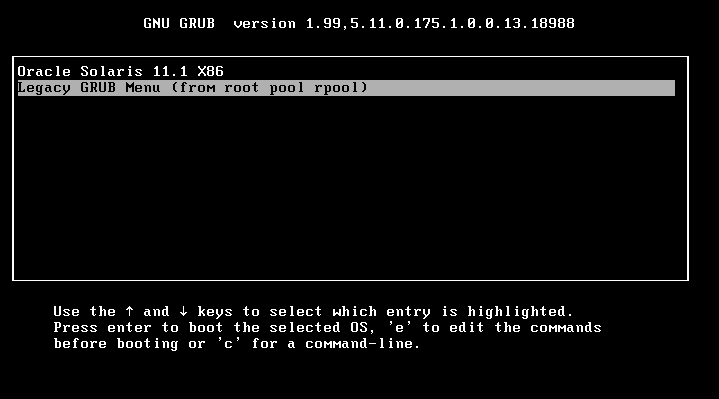
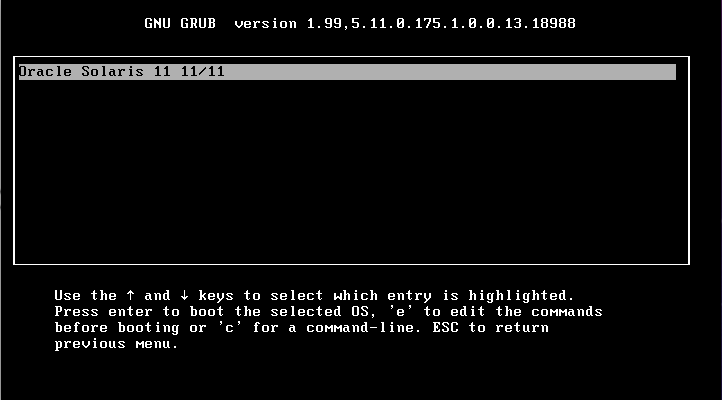
GRUB 2 をサポートする Oracle Solaris のバージョンへのアップグレード後、すべての Oracle Solaris メニューエントリが GRUB Legacy menu.lst ファイルから新しい grub.cfg ファイルに自動的に移行されます。すべてのチェーンローダーエントリも移行されます。システムのリブート時に、移行されたブートエントリのみがメイン GRUB メニューに表示されます。メイン GRUB メニューに表示したいほかのブートエントリを手動で変換し、custom.cfg ファイルに追加する必要があります。「x86: GRUB 構成のカスタマイズ」を参照してください。
注 - menu.lst ファイルのすべてのブートエントリが、そのルートプールの GRUB Legacy サブメニューに存在します。
重要な点として、GRUB 2 では、Solaris 10 1/06 リリース以降、Oracle Solaris 10 リリースに加えて、Oracle Solaris 11 のサポートされるすべてのリリースを直接ブートできます。以前の Oracle Solaris リリースは チェーンロードメカニズムを使用して、間接的にブートできます。他のカスタムエントリを追加する同じ方法で、チェーンロードを使用するメニューエントリを custom.cfg ファイルに追加できます。
GRUB Legacy の場合と同様に、チェーンロードの原則はGRUB 2 でも同じですが、構文はやや異なります。次の例で、エントリはディスク 0 上のマスターブートレコード (MBR) にチェーンロードされます。このタイプのチェーンロードは、GRUB 2 がその場所にインストールされていない場合のみ役立ちます。このようなチェーンロードは BIOS ファームウェアを搭載するシステム (すべての Oracle Solaris 10 システムを含む) でのみ機能します。
menuentry "Boot from Hard Disk" {
set root=(hd0)
chainloader --force +1
}
次の例では、2 番目の DOS パーティションに Oracle Solaris 10 がインストールされています。さらに、GRUB Legacy の Oracle Solaris 10 バージョンがそのパーティションのパーティションブートレコード (PBR) にインストールされます。
menuentry "Solaris 10" {
set root=(hd0,msdos2)
chainloader --force +1
}
この例では、エントリが Oracle Solaris 10 GRUB Legacy メニューにチェーンロードされます。結果として 2 つのメニューのレベルが存在します: 1 つは GRUB 2 から Oracle Solaris 10 GRUB Legacy メニューにチェーンロードし、1 つは Oracle Solaris 10 GRUB Legacy メニューから Oracle Solaris 10 カーネルをブートします。システムをブートするには、該当する Oracle Solaris 10 メニューエントリを選択する必要があります。
menu.lst ファイルから変換された Oracle Solaris メニューエントリに加えて、ルートプールごとに、GRUB Legacy menu.lst ファイルを格納する 1 つのサブメニューがあります。このサブメニューには、各 menu.lst ファイル内のすべてのメニューエントリが含まれ、最大の下位互換性のため、すべての menu.lst エントリにアクセスできます。
GRUB 2 の前提条件のパッケージを含まない Oracle Solaris ブート環境でのブートに戻すと、beadm コマンドや bootadm コマンドによって実行された変更など、ブート構成の変更のみが該当するルートプールの menu.lst ファイルに対して行われます。次にシステムをリブートしても、GRUB 2 メニューにそれらの変更は反映されません。該当するルートプールの Legacy GRUB サブメニューのみに変更が反映されます。
さらに、GRUB 2 対応のブート環境がブートされ、grub.cfg ファイルが再生成されるまで、これらの変更は main GRUB メニューに表示されません。可能であれば常に、システムで GRUB 2 を使用するブート環境が実行されると、menu.lst ファイルが grub.cfg ファイルと同期されます。この同期は、beadm または bootadm コマンドを使用して、GRUB 2 構成が変更されると常に実行されます。
GRUB Legacy ブート環境のあるシステムで、GRUB 2 ブート環境をアクティブ化できますが、GRUB Legacy ブート環境が GRUB 2 対応である場合のみに限ります。さらに、GRUB 2 ブート環境から GRUB Legacy ブート環境をアクティブ化できます。GRUB Legacy ブート環境のあるシステムで GRUB 2 ブート環境をアクティブ化する場合の注意の 1 つとして、pkg update コマンドを呼び出して GRUB 2 をサポートする Oracle Solaris リリースをインストールする前に、現在のブート環境に GRUB 2 の前提条件のパッケージをインストールする必要があります。「x86: GRUB Legacy システムを GRUB 2 をサポートするリリースにアップグレードする方法」を参照してください。
ブート環境は、beadm コマンドによって管理します。beadm(1M) を参照してください。beadm create コマンドを使用して、新しいブート環境を作成すると、そのブート環境のメニューエントリも自動的に作成されます。beadm list コマンドを使用して、システム上にあるすべてのブート環境を表示できます。
$ beadm list BE Active Mountpoint Space Policy Created -- ------ ---------- ----- ------ ------- oracle-solaris11-backup - - 64.0K static 2012-03-29 11:41 oracle-solaris2 - - 64.0K static 2012-03-29 11:41 solaris11u1 NR / 3.35G static 2012-02-17 13:22
beadm コマンドは GRUB 2 構成と GRUB Legacy 構成の両方で機能します。ブート環境のリストに GRUB 2 ブート環境が存在する場合、GRUB 2 がデフォルトのブートローダーとして維持されます。Oracle Solaris は、GRUB Legacy ブート環境がアクティブ化されても、GRUB Legacy をデフォルトのブートローダーとして再インストールしようとしません。最後の GRUB 2 ブート環境をシステムから削除した場合、GRUB Legacy をシステムブートローダーとして手動でインストールする必要があります。システムに GRUB 2 の前提条件のパッケージが含まれている場合、bootadm install-bootloader -f コマンドを使用して、ブートローダーを手動でインストールできます。「x86: bootadm install-bootloader コマンドを使用して GRUB 2 をインストールする」を参照してください。それ以外の場合は、installgrub コマンドを使用できます。installgrub(1M)を参照してください。
bootadm install-bootloader -f コマンドを使用して、GRUB Legacy をデフォルトのブートローダーとして手動で再インストールすると、GRUB Legacy がシステムブートローダーとして強制的にインストールされます。すべてのブート環境をブート可能のままにするため、このコマンドは、最新の GRUB Legacy ブートローダーバージョンを格納するブート環境から実行する必要があります。さらに、GRUB Legacy を再インストールする前に、beadm コマンドを使用して、すべての GRUB 2 ブート環境をシステムから削除してください。「x86: GRUB 2 がインストールされているシステムに GRUB Legacy をインストールする方法」を参照してください。
注 - 古いブートローダーのあるシステムで、-f オプションを付けて bootadm install-bootloader コマンドを使用する場合、古いブートローダーで、ブートディスク上の ZFS バージョンを読み取れる必要があります。そうでない場合、GRUB はブート時にルートプールを読み取ることができず、システムがブート不能になることがあります。
この状況が発生した場合、別のブート環境からブートするか、回復メディアからブートして、プールバージョンに一致するブートローダーバージョンをインストールすることによって、新しいブートローダーをインストールする必要があります。「x86: メディアからブートして、システムのブートを妨げている GRUB 構成の問題を解決する方法」を参照してください。